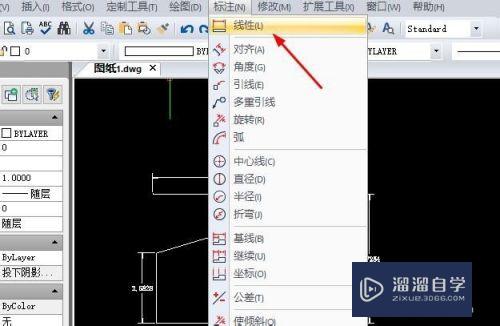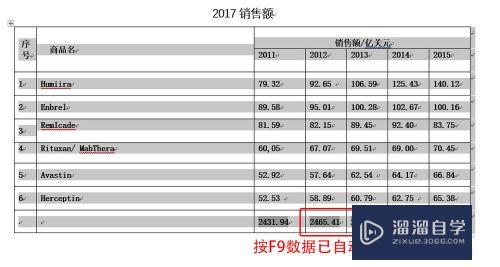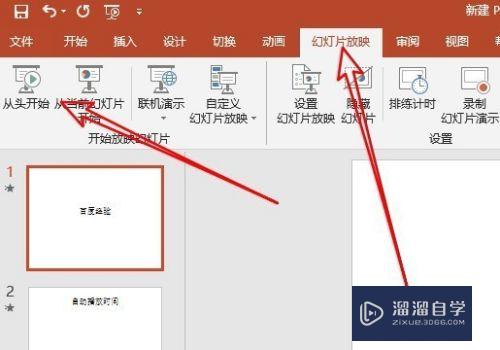PPT2010设置幻灯片版式的操作教程(设置幻灯片版式设置)优质
PPT是我们常常会使用的办公软件之一。它的主要功能是帮助我们制作课件等。但是有不少用户反映说不知道PPT2010设置幻灯片版式的操作教程。那么遇到这个问题该怎么办呢?如果大家对此感兴趣的话。那么就看看下面内容吧。
想要更深入的了解“PPT”可以点击免费试听云渲染农场课程>>
工具/软件
硬件型号:戴尔DELL灵越14Pro
系统版本:Windows7
所需软件:PPT2010
方法/步骤
第1步
运行桌面上的ppt
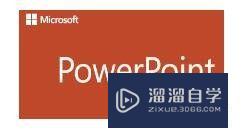
第2步
建立空白的PPT文稿。新建幻灯片
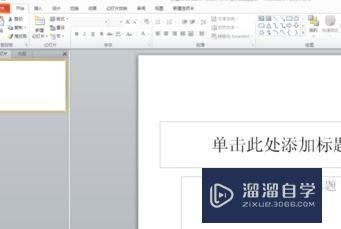
第3步
点击“视图”

第4步
点击幻灯片模板进入界面
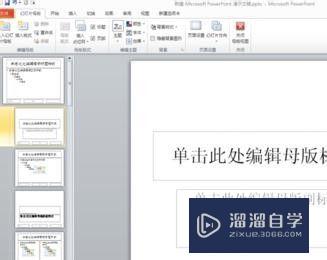
第5步
板式背景设计
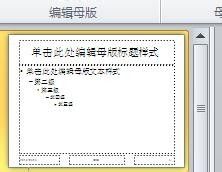
第6步
选中标有“1”的幻灯片。这是该文档的母版
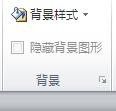
第7步
进行简单的背景设置。笔者在这里添加了灰色背景

第8步
设计版式
在这里要说明一下。母版的设计师整个幻灯片文档的大的背景。版式是包括前言。目录。概要。正文等层级的不同样式。设计好以后。在添加内容时。需要哪个版式就可以随时调用。非常方便。在这里举一个“目录”的例子。单击选中模板下方任意一个幻灯片。

第9步
设计好你的目录条
以上关于“PPT2010设置幻灯片版式的操作教程(设置幻灯片版式设置)”的内容小渲今天就介绍到这里。希望这篇文章能够帮助到小伙伴们解决问题。如果觉得教程不详细的话。可以在本站搜索相关的教程学习哦!
更多精选教程文章推荐
以上是由资深渲染大师 小渲 整理编辑的,如果觉得对你有帮助,可以收藏或分享给身边的人
本文标题:PPT2010设置幻灯片版式的操作教程(设置幻灯片版式设置)
本文地址:http://www.hszkedu.com/71861.html ,转载请注明来源:云渲染教程网
友情提示:本站内容均为网友发布,并不代表本站立场,如果本站的信息无意侵犯了您的版权,请联系我们及时处理,分享目的仅供大家学习与参考,不代表云渲染农场的立场!
本文地址:http://www.hszkedu.com/71861.html ,转载请注明来源:云渲染教程网
友情提示:本站内容均为网友发布,并不代表本站立场,如果本站的信息无意侵犯了您的版权,请联系我们及时处理,分享目的仅供大家学习与参考,不代表云渲染农场的立场!